- A+
一般在我们不用电脑的时候都会默认进入到待机状态,而很多小伙伴好奇的是我们要如何在待机状态下去进行远程唤醒,其实只需要去设置一下便可以,那么下面就跟着小编一起来看看Win10待机远程唤醒的方法吧,有需要的用户可不要错过。
Win10待机远程唤醒的方法
1、在控制面板中找到“设备管理器”选项,进入设置。
![[系统教程]Win10待机如何远程唤醒?Win10待机远程唤醒的方法](https://www.rvibo.com/wp-content/uploads/2022/11/20221121020015-91.png)
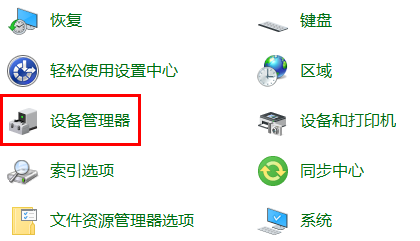
2、找到“网络适配器”展开,右键其中的选项,选择“属性”打开。
![[系统教程]Win10待机如何远程唤醒?Win10待机远程唤醒的方法](https://www.rvibo.com/wp-content/uploads/2022/11/20221121020015-36.png)
3、在“电源管理”设置中,将出现的三项都勾选上。
![[系统教程]Win10待机如何远程唤醒?Win10待机远程唤醒的方法](https://www.rvibo.com/wp-content/uploads/2022/11/20221121020016-21.jpg)
4、然后再从控制面板中打开“电源选项”,进入设置。
![[系统教程]Win10待机如何远程唤醒?Win10待机远程唤醒的方法](https://www.rvibo.com/wp-content/uploads/2022/11/20221121020016-59.png)
5、然后在左侧栏目中找到“选择电源按钮的功能”进入设置。
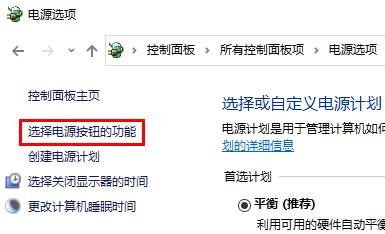
6、点击选择“更改当前不可用的设置”。
![[系统教程]Win10待机如何远程唤醒?Win10待机远程唤醒的方法](https://www.rvibo.com/wp-content/uploads/2022/11/20221121020016-68.png)
7、然后在下面出现的选项中,将“快速启动”取消勾选就行了。设置完成后,我能够就能够使用局域网进行远程唤醒了。
![[系统教程]Win10待机如何远程唤醒?Win10待机远程唤醒的方法](https://www.rvibo.com/wp-content/uploads/2022/11/20221121020016-15.png)
希望本文对遇到此故障的朋友有所帮助,如有需要可以在下方留言,进行互动,或者留下您的联系方式,方便沟通交流。欢迎大家分享经典维修案例,软件使用教程技巧等,投稿邮箱:smailmeng2018@163.com.斯维智能科技@恩腾技术圈 WWW.RVIBO.COM.
- 扫一扫关注抖音
-

- 扫一扫关注我们
-



![[系统教程]Win11死亡空间2闪退怎么办?Win11玩死亡空间2闪退解决方法教学](https://www.rvibo.com/wp-content/themes/begin/timthumb.php?src=https://www.rvibo.com/wp-content/uploads/2023/02/20230206085946-84.jpg&w=280&h=210&a=&zc=1)
![[系统教程]Win7运行启动项命令是什么?Win7设置开机启动项的方法](https://www.rvibo.com/wp-content/themes/begin/timthumb.php?src=https://www.rvibo.com/wp-content/uploads/2023/02/20230206080006-40.jpg&w=280&h=210&a=&zc=1)
![[系统教程]Win7如何关闭硬件加速?Win7关闭硬件加速的方法](https://www.rvibo.com/wp-content/themes/begin/timthumb.php?src=https://www.rvibo.com/wp-content/uploads/2023/02/20230206080002-27.jpg&w=280&h=210&a=&zc=1)
![[系统教程]Win7升级Win10数据会丢失吗?win7升级win10保留数据](https://www.rvibo.com/wp-content/themes/begin/timthumb.php?src=https://www.rvibo.com/wp-content/uploads/2023/02/20230206075959-70.png&w=280&h=210&a=&zc=1)

